Ce wikiHow vous apprend à utiliser l'intégration Giphy pour rechercher et publier un fichier GIF sur un canal Slack, à l'aide d'un iPhone ou d'un iPad.
Première partie de deux:
Ajout de l'intégration Giphy
-
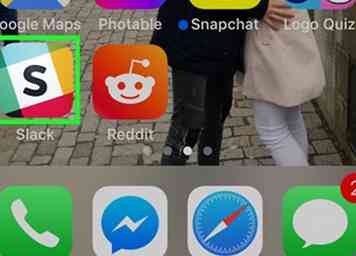 1 Ouvrez l'application Slack sur votre iPhone ou iPad. L'application Slack ressemble à un "S" dans une icône carrée colorée.
1 Ouvrez l'application Slack sur votre iPhone ou iPad. L'application Slack ressemble à un "S" dans une icône carrée colorée. - Si vous n'êtes pas automatiquement connecté à Slack, appuyez sur le bouton se connecter bouton en bas de votre écran et vérifiez votre compte.
-
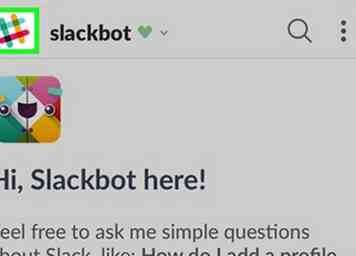 2 Appuyez sur l'icône Slack. Ce bouton ressemble à une couleur "#"signe dans le coin supérieur gauche. Tapoter ouvrira une liste de tous vos canaux et messages directs.
2 Appuyez sur l'icône Slack. Ce bouton ressemble à une couleur "#"signe dans le coin supérieur gauche. Tapoter ouvrira une liste de tous vos canaux et messages directs. - Si vous souhaitez basculer vers un autre espace de travail, appuyez sur l'icône de l'espace de travail dans l'angle supérieur gauche de ce menu, puis sélectionnez un espace de travail.
-
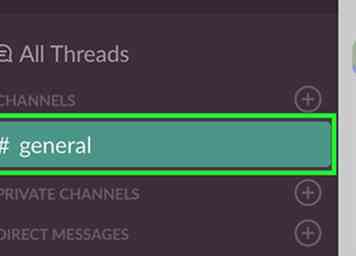 3 Appuyez sur un canal sur le panneau de gauche. Recherchez le canal que vous souhaitez envoyer un message et ouvrez le chat.
3 Appuyez sur un canal sur le panneau de gauche. Recherchez le canal que vous souhaitez envoyer un message et ouvrez le chat. -
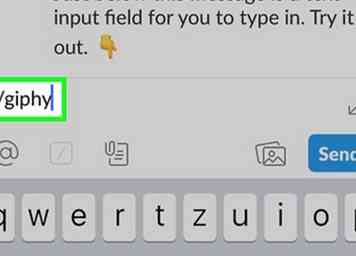 4 Type / giphy dans le champ de message. Appuyez sur le Message champ au bas de votre chat, et entrez la ligne de commande Giphy ici.
4 Type / giphy dans le champ de message. Appuyez sur le Message champ au bas de votre chat, et entrez la ligne de commande Giphy ici. -
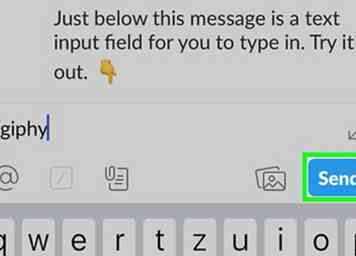 5 Appuyez sur le bleu Envoyer bouton. Il enverra votre ligne de commande au canal. Slackbot enverra un nouveau message au chat et vous donnera un lien vers ajouter l'intégration Giphy.
5 Appuyez sur le bleu Envoyer bouton. Il enverra votre ligne de commande au canal. Slackbot enverra un nouveau message au chat et vous donnera un lien vers ajouter l'intégration Giphy. -
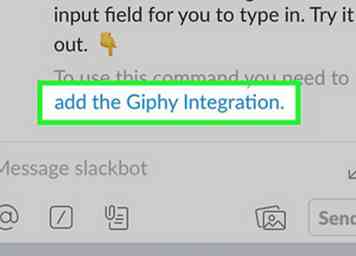 6 Appuyez sur le ajouter l'intégration Giphy lien. Il est écrit en lettres bleues dans le message de chat de slackbot. Tapping ouvre la page d'intégration de Slack's Giphy dans votre navigateur Internet.
6 Appuyez sur le ajouter l'intégration Giphy lien. Il est écrit en lettres bleues dans le message de chat de slackbot. Tapping ouvre la page d'intégration de Slack's Giphy dans votre navigateur Internet. -
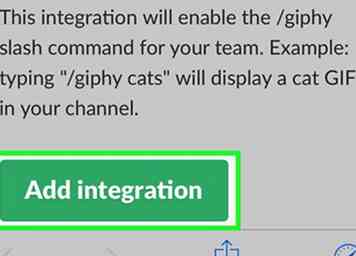 7 Appuyez sur le vert Ajouter une intégration bouton. Vous pouvez maintenant envoyer des fichiers GIF dans votre espace de travail.
7 Appuyez sur le vert Ajouter une intégration bouton. Vous pouvez maintenant envoyer des fichiers GIF dans votre espace de travail. -
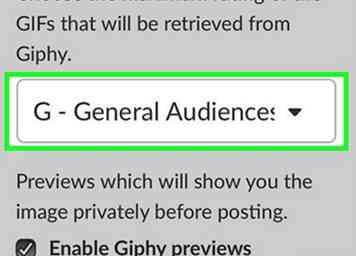 8 Faites défiler et sélectionnez votre public de l'espace de travail. L'intégration Giphy est définie sur G - Audience générale par défaut. Vous pouvez appuyer sur ce paramètre ici et sélectionner PG, PG-13, R ou Tout.
8 Faites défiler et sélectionnez votre public de l'espace de travail. L'intégration Giphy est définie sur G - Audience générale par défaut. Vous pouvez appuyer sur ce paramètre ici et sélectionner PG, PG-13, R ou Tout. -
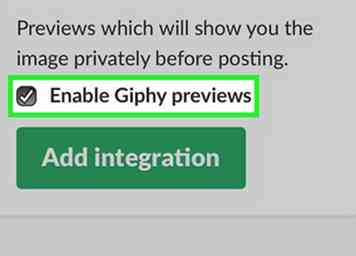 9 Cochez la case à côté de Activer les aperçus Giphy. Cette option est située au dessus du green Ajouter une intégration bouton. Il vous permettra de prévisualiser un fichier GIF avant de l'envoyer à un chat.
9 Cochez la case à côté de Activer les aperçus Giphy. Cette option est située au dessus du green Ajouter une intégration bouton. Il vous permettra de prévisualiser un fichier GIF avant de l'envoyer à un chat. - Si vous préférez ne pas cocher cette case, vous ne pourrez pas prévisualiser un fichier GIF avant de le publier sur un canal de discussion.
-
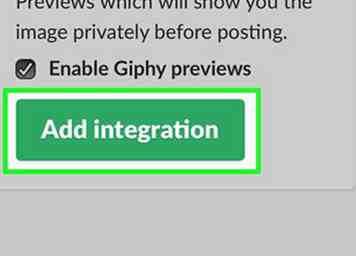 10 Appuyez sur le vert Ajouter une intégration bouton. Cela sauvegardera vos nouveaux paramètres d'audience.
10 Appuyez sur le vert Ajouter une intégration bouton. Cela sauvegardera vos nouveaux paramètres d'audience. -
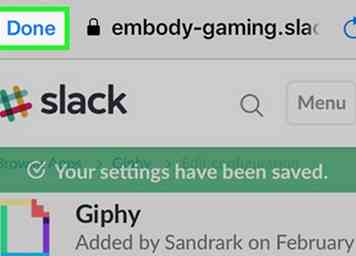 11 Robinet Terminé. C'est un bouton bleu dans le coin supérieur gauche de votre écran. Tapping ferme votre navigateur et vous ramène à l'application Slack.
11 Robinet Terminé. C'est un bouton bleu dans le coin supérieur gauche de votre écran. Tapping ferme votre navigateur et vous ramène à l'application Slack.
Deuxième partie de deux:
Envoi d'un GIF
-
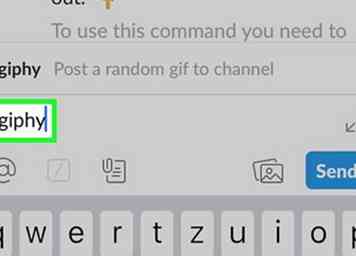 1 Type / giphy dans le champ de message. Appuyez sur le Message champ en bas de votre chat, et entrez la ligne de commande Giphy. Votre option de ligne de commande apparaîtra au-dessus du champ de message.
1 Type / giphy dans le champ de message. Appuyez sur le Message champ en bas de votre chat, et entrez la ligne de commande Giphy. Votre option de ligne de commande apparaîtra au-dessus du champ de message. -
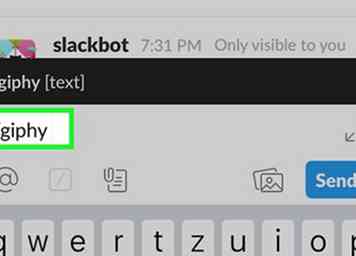 2 appuie sur le espace bouton de votre clavier. La ligne de commande pop-up au-dessus de votre champ de message deviendra noire.
2 appuie sur le espace bouton de votre clavier. La ligne de commande pop-up au-dessus de votre champ de message deviendra noire. - La ligne de commande noire ici devrait lire / giphy [texte].
-
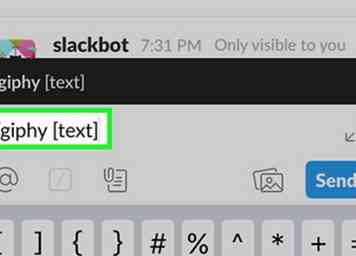 3 Entrez un mot-clé pour rechercher la bibliothèque GIF. L'intégration Giphy utilisera n'importe quel mot que vous tapez après la commande "/ giphy" en tant que mot clé de recherche et sélectionnez le fichier GIF le mieux adapté.
3 Entrez un mot-clé pour rechercher la bibliothèque GIF. L'intégration Giphy utilisera n'importe quel mot que vous tapez après la commande "/ giphy" en tant que mot clé de recherche et sélectionnez le fichier GIF le mieux adapté. - Vous êtes libre d'entrer plusieurs mots ou expressions pour effectuer une recherche ici. Giphy sélectionnera le meilleur résultat correspondant à votre texte de recherche.
-
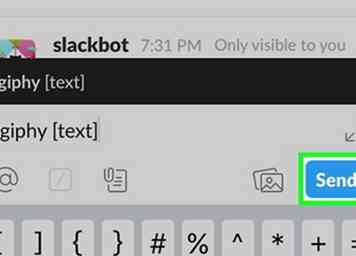 4 Appuyez sur le bleu Envoyer bouton. Giphy sélectionnera le meilleur GIF pour votre recherche et publiera un aperçu du GIF sur le chat.
4 Appuyez sur le bleu Envoyer bouton. Giphy sélectionnera le meilleur GIF pour votre recherche et publiera un aperçu du GIF sur le chat. - L'aperçu n'est visible que pour vous. D'autres personnes dans ce chat ne peuvent pas le voir.
- Si les aperçus ne sont pas activés dans les paramètres d'intégration de Giphy, ils ne feront que publier le GIF. Vous n'aurez aucune chance de les prévisualiser, les mélanger ou les annuler.
-
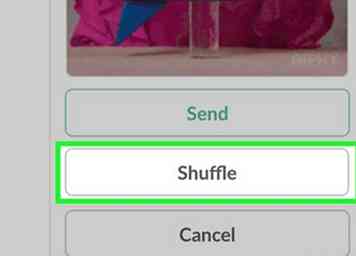 5 Robinet Mélanger en dessous de votre aperçu GIF. Ce bouton sélectionne un GIF différent de votre recherche et vous permet de le prévisualiser.
5 Robinet Mélanger en dessous de votre aperçu GIF. Ce bouton sélectionne un GIF différent de votre recherche et vous permet de le prévisualiser. - Vous pouvez mélanger et modifier votre GIF autant de fois que vous le souhaitez Envoyer il.
-
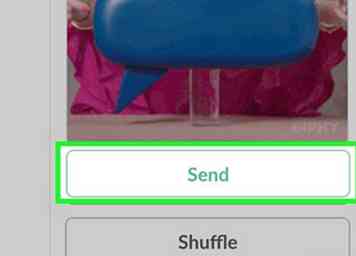 6 Appuyez sur le vert Envoyer bouton en dessous de votre aperçu GIF. Cela affichera le fichier GIF sélectionné sur votre chaîne. Vos contacts peuvent maintenant le voir dans le chat.
6 Appuyez sur le vert Envoyer bouton en dessous de votre aperçu GIF. Cela affichera le fichier GIF sélectionné sur votre chaîne. Vos contacts peuvent maintenant le voir dans le chat. - Si vous changez d'avis et décidez de ne pas publier de GIF, appuyez simplement sur Annuler en dessous de l'aperçu.
Facebook
Twitter
Google+
 Minotauromaquia
Minotauromaquia
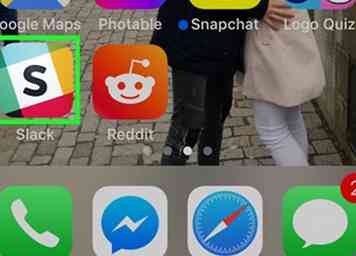 1 Ouvrez l'application Slack sur votre iPhone ou iPad. L'application Slack ressemble à un "S" dans une icône carrée colorée.
1 Ouvrez l'application Slack sur votre iPhone ou iPad. L'application Slack ressemble à un "S" dans une icône carrée colorée. 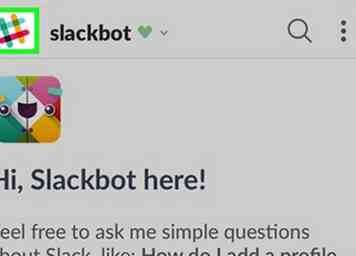 2 Appuyez sur l'icône Slack. Ce bouton ressemble à une couleur "#"signe dans le coin supérieur gauche. Tapoter ouvrira une liste de tous vos canaux et messages directs.
2 Appuyez sur l'icône Slack. Ce bouton ressemble à une couleur "#"signe dans le coin supérieur gauche. Tapoter ouvrira une liste de tous vos canaux et messages directs. 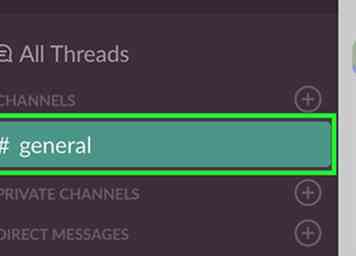 3 Appuyez sur un canal sur le panneau de gauche. Recherchez le canal que vous souhaitez envoyer un message et ouvrez le chat.
3 Appuyez sur un canal sur le panneau de gauche. Recherchez le canal que vous souhaitez envoyer un message et ouvrez le chat. 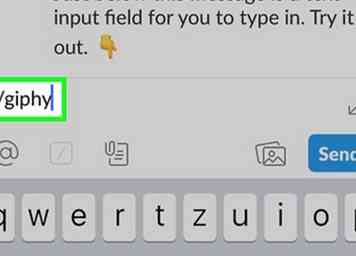 4 Type / giphy dans le champ de message. Appuyez sur le Message champ au bas de votre chat, et entrez la ligne de commande Giphy ici.
4 Type / giphy dans le champ de message. Appuyez sur le Message champ au bas de votre chat, et entrez la ligne de commande Giphy ici. 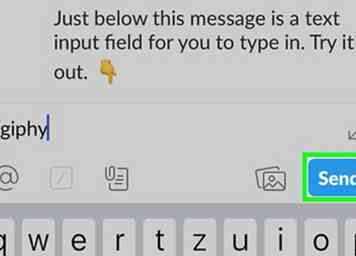 5 Appuyez sur le bleu
5 Appuyez sur le bleu 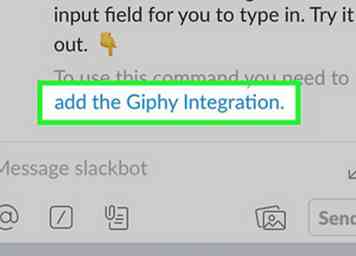 6 Appuyez sur le
6 Appuyez sur le 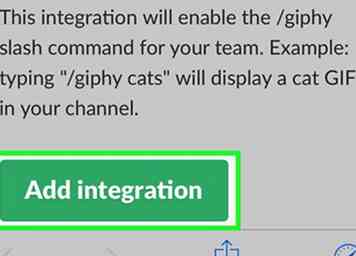 7 Appuyez sur le vert
7 Appuyez sur le vert 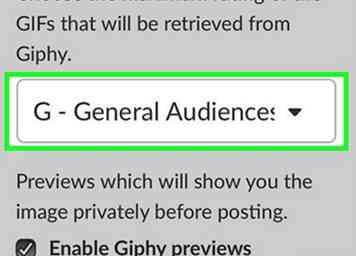 8 Faites défiler et sélectionnez votre public de l'espace de travail. L'intégration Giphy est définie sur G - Audience générale par défaut. Vous pouvez appuyer sur ce paramètre ici et sélectionner PG, PG-13, R ou Tout.
8 Faites défiler et sélectionnez votre public de l'espace de travail. L'intégration Giphy est définie sur G - Audience générale par défaut. Vous pouvez appuyer sur ce paramètre ici et sélectionner PG, PG-13, R ou Tout. 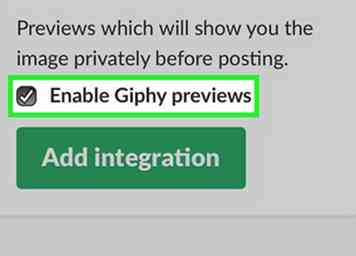 9 Cochez la case à côté de
9 Cochez la case à côté de 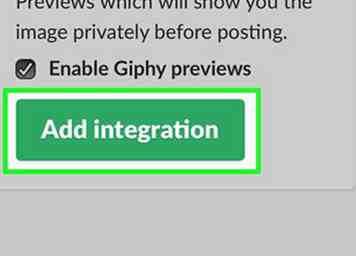 10 Appuyez sur le vert
10 Appuyez sur le vert 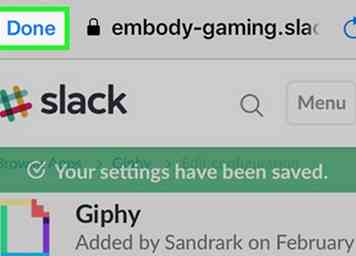 11 Robinet
11 Robinet 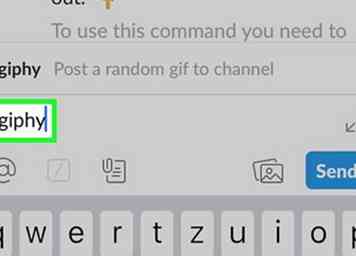 1 Type / giphy dans le champ de message. Appuyez sur le Message champ en bas de votre chat, et entrez la ligne de commande Giphy. Votre option de ligne de commande apparaîtra au-dessus du champ de message.
1 Type / giphy dans le champ de message. Appuyez sur le Message champ en bas de votre chat, et entrez la ligne de commande Giphy. Votre option de ligne de commande apparaîtra au-dessus du champ de message. 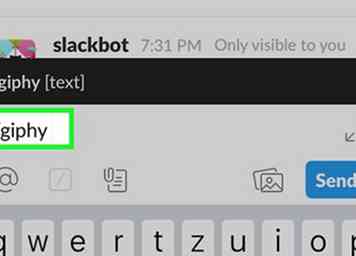 2 appuie sur le
2 appuie sur le 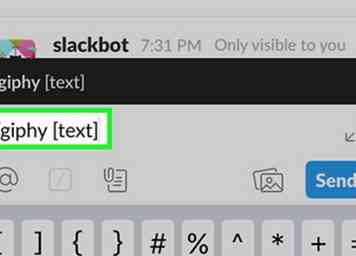 3 Entrez un mot-clé pour rechercher la bibliothèque GIF. L'intégration Giphy utilisera n'importe quel mot que vous tapez après la commande "/ giphy" en tant que mot clé de recherche et sélectionnez le fichier GIF le mieux adapté.
3 Entrez un mot-clé pour rechercher la bibliothèque GIF. L'intégration Giphy utilisera n'importe quel mot que vous tapez après la commande "/ giphy" en tant que mot clé de recherche et sélectionnez le fichier GIF le mieux adapté. 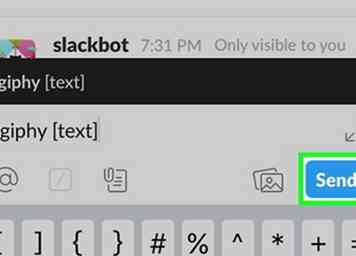 4 Appuyez sur le bleu
4 Appuyez sur le bleu 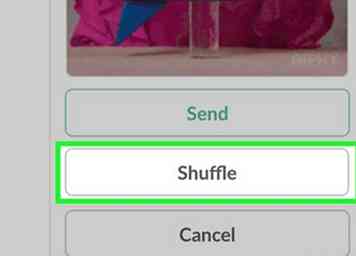 5 Robinet
5 Robinet 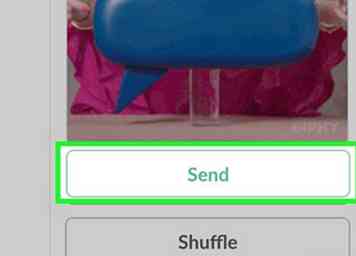 6 Appuyez sur le vert
6 Appuyez sur le vert